
「Googleしごと検索」でエリアの範囲を15kmにする方法
2022年3月現在の情報です。
Googleしごと検索でエリアを制限したいときに、現在地からの距離(半径)を設定するようになっていますが、2km, 10km, 25km, 50km, 100km, 300kmというステップでしか選べません。
例えば15kmに設定する時の方法を、パソコン(Mac)の場合を例にして説明します。ブラウザは Chrome (Brave) です。簡単です。
スマホでもできますが、ちょっと操作がしにくいかも?
1. 検索する

2. 「地域」タブを選んでから距離を選ぶ
ここでは「25km」を選びます。

3. URL窓をクリックして選択状態にする

4. キーボードの→(右矢印)キーを1回押す
URLの一番右の所にカーソルが行きます。

5. キーボードの←(左矢印)キーを押し続ける
カーソルが左に動いて行く時に「25.0」という数字を見つけます。
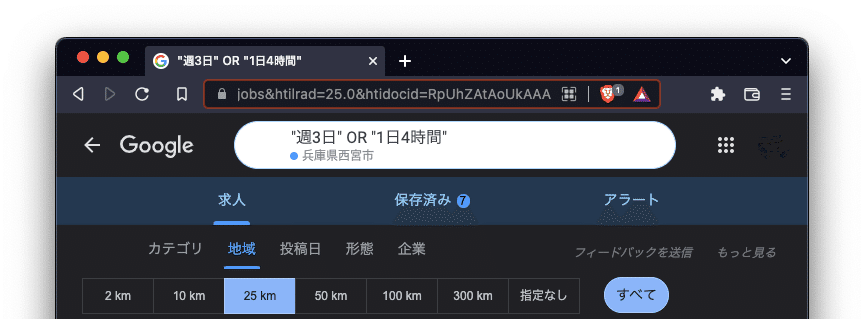
6. 「25.0」の2と5の間にカーソルを置く
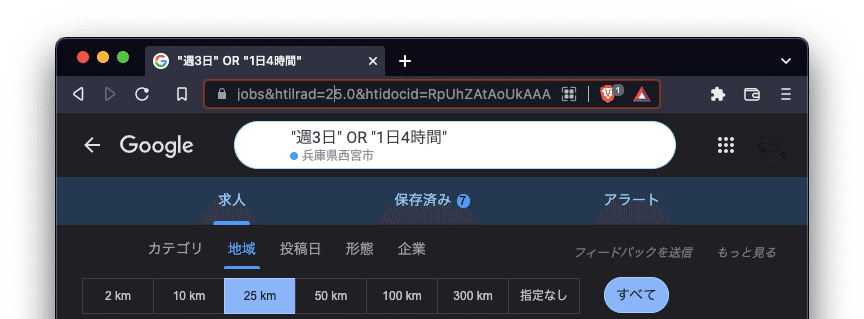
7. delete(BackSpace)キーで「25.0」の2を消して1を入力する
「15.0」になったらreturn(enter)キーを押します。

15kmでの検索結果が表示されます。
(注)URL窓を編集するときは、他の文字を消したり不要な文字が入らないように気をつけましょう。
8. アラートを設定する
そのエリアの検索結果がゼロの時は、アラートが設定できません。
再び数字を大きくするか、25kmなど大きめの規定値をクリックして検索結果が表示されるようにしてからアラートを設定します。
アラートは15kmとして登録されますが、アラート画面での表記は25kmのままになります。アラートをクリックして呼び出せば、15kmでの検索結果が表示されます。
